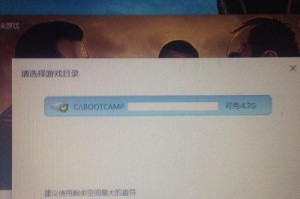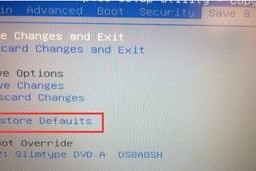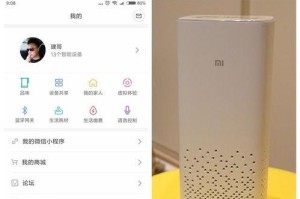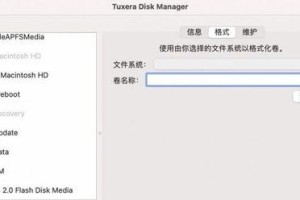亲爱的电脑小伙伴们,你是否也有过这样的烦恼:移动硬盘里的文件乱七八糟,找起文件来就像大海捞针?别急,今天就来教你怎么给移动硬盘建一个分区,让你的硬盘从此井井有条,找文件就像翻书一样快!
一、分区前的准备
在开始分区之前,先来了解一下分区的好处。分区后,你可以把不同类型的文件分别放在不同的分区里,比如音乐、照片、视频等,这样找文件就方便多了。而且,如果某个分区出了问题,也不会影响到其他分区,数据更安全。
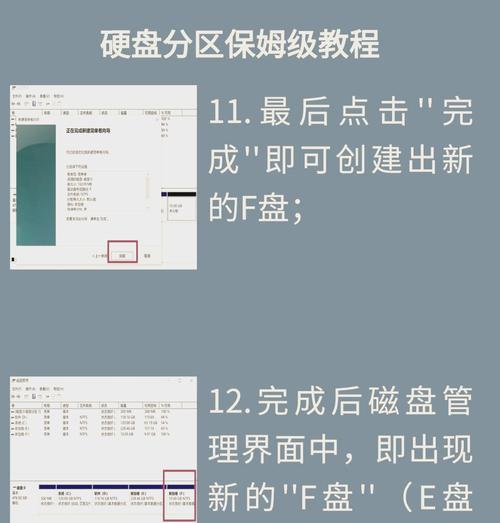
二、分区工具的选择
市面上有很多分区工具,比如EaseUS Partition Master、PartitionGuru等。这里我们以Windows自带的磁盘管理工具为例,简单易上手。
三、分区步骤
1. 连接移动硬盘:将移动硬盘插入电脑,确保系统能够正确识别。
2. 打开磁盘管理工具:按下Win X键,选择“磁盘管理”。
3. 选择移动硬盘:在磁盘管理窗口中,找到你的移动硬盘,右键点击它。
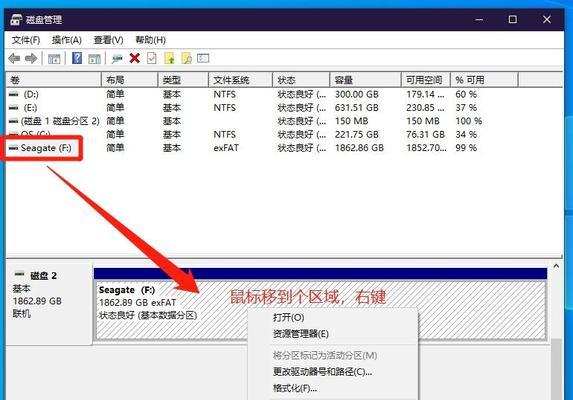
4. 新建分区:选择“新建简单卷”。
5. 设置分区大小:在弹出的窗口中,设置你想要的分区大小。注意,这里的大小单位是MB,而不是GB。
6. 选择文件系统:选择文件系统格式,一般选择NTFS。
7. 分配驱动器号和卷标:为分区分配一个驱动器号和卷标。
8. 格式化分区:点击“下一步”,然后点击“完成”。
四、注意事项
1. 备份重要数据:在分区之前,一定要备份移动硬盘中的重要数据,以免数据丢失。
2. 分区数量:一般建议将移动硬盘分成2-3个分区,太多分区反而不好管理。
3. 分区大小:分区大小可以根据你的需求来设置,但最好不要超过32GB,因为超过32GB就不能使用FAT32格式了。
4. 格式化:在新建分区后,一定要进行格式化操作,否则无法使用。
五、分区后的使用
分区完成后,你的移动硬盘就会多出一个新的分区。你可以将不同类型的文件分别放在不同的分区里,这样找文件就方便多了。而且,如果某个分区出了问题,也不会影响到其他分区,数据更安全。
六、
通过以上步骤,你就可以轻松地给移动硬盘建一个分区了。分区后的移动硬盘,文件管理更方便,数据更安全。快来试试吧,让你的移动硬盘从此井井有条!